Adobe Photoshop qrafik redaktorunu istifadə edərək fotoşəkildə rəng qüsurlarını düzəldə bilərsiniz. Məsələn, solğun bir dəri rəngini çox parlaq işıqda və ya qaranlıqda - qeyri-kafi işıqda dəyişdirin.

Təlimat
Addım 1
Anlık görüntüyü Adobe Photoshop-da açın. Layers panelinin altındakı Yeni doldurma və ya tənzimləmə qatı yarat simgesini vurun və Seçmə Rəng seçin. Qatlar panelində görüntünün rəng sxemini dəyişdirə biləcəyiniz işləyən bir qat-maska görünəcəkdir. Doğrudan bir fotoşəkil ilə işləməkdən daha rahatdır, çünki əslin korlanması riski yoxdur.
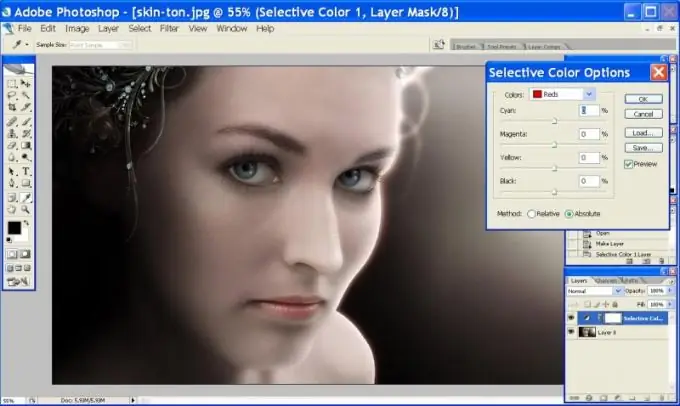
Addım 2
Seçmə Rəng Seçimləri pəncərəsində, rəng seçimi sürgülərini hərəkət etdirərək seçilmiş görüntüdəki rənglərin nisbətini dəyişdirə bilərsiniz. Məsələn, müəyyən bir fotoşəkildə çox solğun dəri rəngini düzəltmək üçün qırmızı rəngin parlaqlığını artırmalısınız. Bunu etmək üçün, Rənglər siyahısında Qırmızı seçin və mavi-yaşıl rəngin parlaqlığını azaldır (Cyan), çünki qırmızı ilə əksinədir.
Addım 3
Artıq yaşıllığı təsirsiz hala gətirmək üçün onun qarşı tərəfindəki Magenta-nın parlaqlığını artırmaq lazımdır. Mavi rəngin əksi sarıdır. Beləliklə, bu fotoya istilik əlavə etmək üçün qırmızı, sarı və açıq rənglərin parlaqlığını artırmalısınız. Bunu etmək üçün, mavi rəngli sürgüyü sola, Magenta və Sarı rəngini sağa çəkin. Qara sürgü ilə kontrastı tənzimləyin.
Addım 4
Rənglər siyahısında yuxarıda göstərildiyi kimi sarı rəngi (Sarı) seçin və bunun üçün parametrləri dəyişdirin. Nəticədən razı qaldıqda Tamam düyməsini basın. Dərinin çox parlaq olduğunu düşünürsənsə, tənzimləmə qatının Şəffaflığını aşağı salın.
Addım 5
Dəri rəngi ilə birlikdə fon rənginin də dəyişdiyini unutmayın. Dəyişikliklər sizi qane etmirsə, qat maskası işarəsini (ağ düzbucaqlı) vurun, alətlər panelində qara bir fırça seçin və orijinal şəkli bərpa etmək istədiyiniz yerlərin üzərinə sürün. Dəyişikliklərin hamısını və ya bir hissəsini aradan qaldırmaq üçün fırçanın sərtliyini və qeyri-şəffaflığını dəyişə bilərsiniz.






